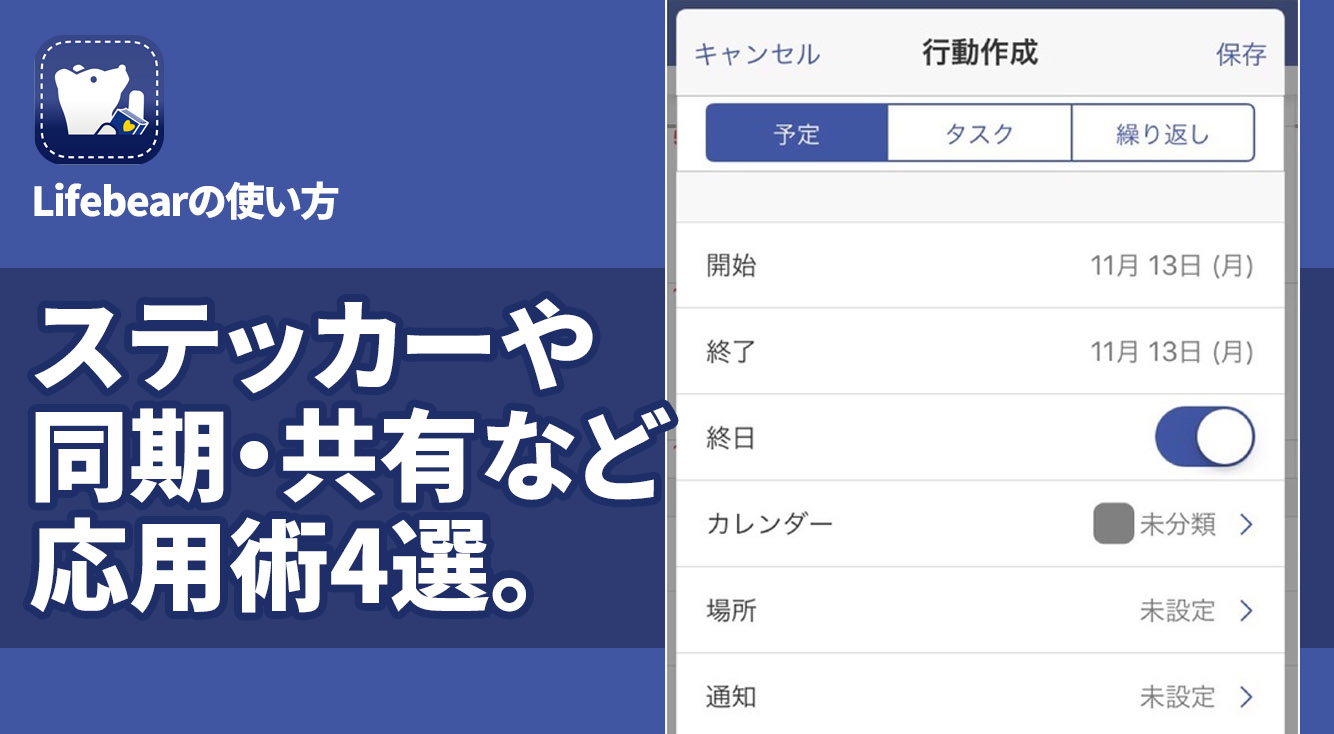
一目でスケジュールが丸わかり!手帳アプリ「Lifebear」のスケジュール帳応用術4選。
Lifebear(ライフベア)は、色分けだけでなくスタンプも使用できるため、より見やすいスケジュール帳を作成できます。また、パソコンやタブレットなどと同期させ、他の端末からも操作をすることも可能!もっと便利にスケジュール管理しちゃいましょう。
Lifebear カレンダーと日記とToDoをスケジュール帳に管理できる人気の手帳
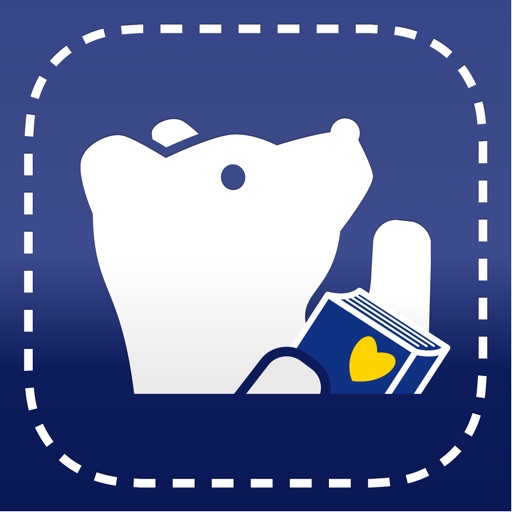
開発:Lifebear inc.
掲載時の価格:無料
Ver:iOS 3.12.13 / Android 1.9.20
Contents[OPEN]
スタンプでわかりやすく&カラフルに♪ スタンプ機能の使い方
予定が増えると文字だらけで見づらくなってしまうスケジュール帳。Lifebearのスタンプ機能を使うと、文字だけではなくスタンプも使って一瞬にしてスケジュールを把握できます!
スタンプは最初に60個プレゼントしてもらえるので、無料で使い始められます!

予定を入れたい日を長押し、またはカレンダー右下の「+」マークをタップし表示される「行動作成」画面右下の「☺︎」マークをタップすると、スタンプ選択画面が現れます。使いたいスタンプをドラッグアンドドロップすることで、「予定登録」ボタンが表示されます。

「予定登録」ボタンをタップすると、スタンプ予定登録画面に切り替わるので、予定名や時刻などの設定をし、「登録」をタップすることでスケジュール登録が完了です。

スタンプを初めて利用する際は、カレンダー右下の「+」マークをタップ、さらにスタンプ候補画面の「+」マークタップでスタンプパックプレゼント画面に移動します。筆者は女性なので、「女性」を選択して「フェミニン」を選びました!飲み会から病院までたくさんのスタンプがありますが、コンタクトレンズのスタンプがあるので、買い忘れ防止に活躍しそうだと感動しました!

無料プランでも70個の可愛いスタンプを使うことができるので、スタンプ機能でさらに見やすい自分だけのスケジュール帳にしてみてはいかがでしょうか!
パソコン、タブレットと同期して、いつでもどこでも予定をチェック!
手元にスマートフォンがなくても心配無用!Lifebearでは、一つのアカウントのメールアドレスとパスワードを入力するだけで、簡単に他端末からログインすることが可能です。
アカウントは、設定>アカウント情報で確認ができます。

家族や同僚と。スケジュール共有でもっと便利に
家族や会社の仲間とグループ用のアカウントを作成し、ユーザー名とパスワードを共有すれば全員で同じ手帳が使えます。一緒に把握しておきたい子供の行事予定や、仕事の流れなどのスケジュール管理に便利です。
また、設定>Myカレンダー設定>Myカレンダーを作成するから、それぞれの色を設定すると、みんなの予定がさらに見やすくなります。

地図やURLはコメントにいれるだけでリンクに
スケジュール登録画面の一番下にコメント入力欄があります。このコメント欄に住所やURLを入力すると、自動的にリンクが生成されます。

URL・住所・電話番号以外に、メールアドレスを入力するとメール送信画面が立ち上がるようになります。
文字だけでなく、スタンプも使えるLifebear(ライフベア)。家族だけでなく、仲良しグループ用に作成したアカウントをみんなで共有して、旅行の計画を立てるときにも活躍しそうですね!コメント欄に行きたいお店のURLを貼って、楽しい思い出作りに役立てましょう!
Lifebear カレンダーと日記とToDoをスケジュール帳に管理できる人気の手帳
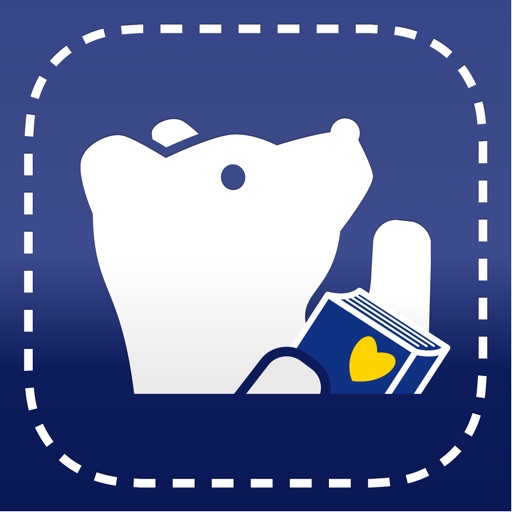
開発:Lifebear inc.
掲載時の価格:無料
Ver:iOS 3.12.13 / Android 1.9.20